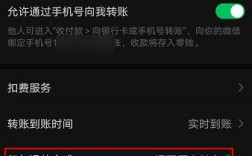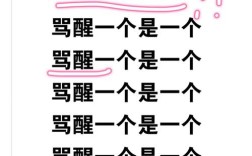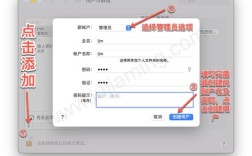绿幕技术
1、拍摄准备:在拍摄视频时,需使用绿色或蓝色背景布作为背景,确保背景颜色均匀、无阴影和褶皱,且与前景主体有明显的色彩对比。
2、选择编辑软件:常用的专业视频编辑软件如Adobe Premiere Pro、Final Cut Pro、DaVinci Resolve等都支持绿幕抠像功能。
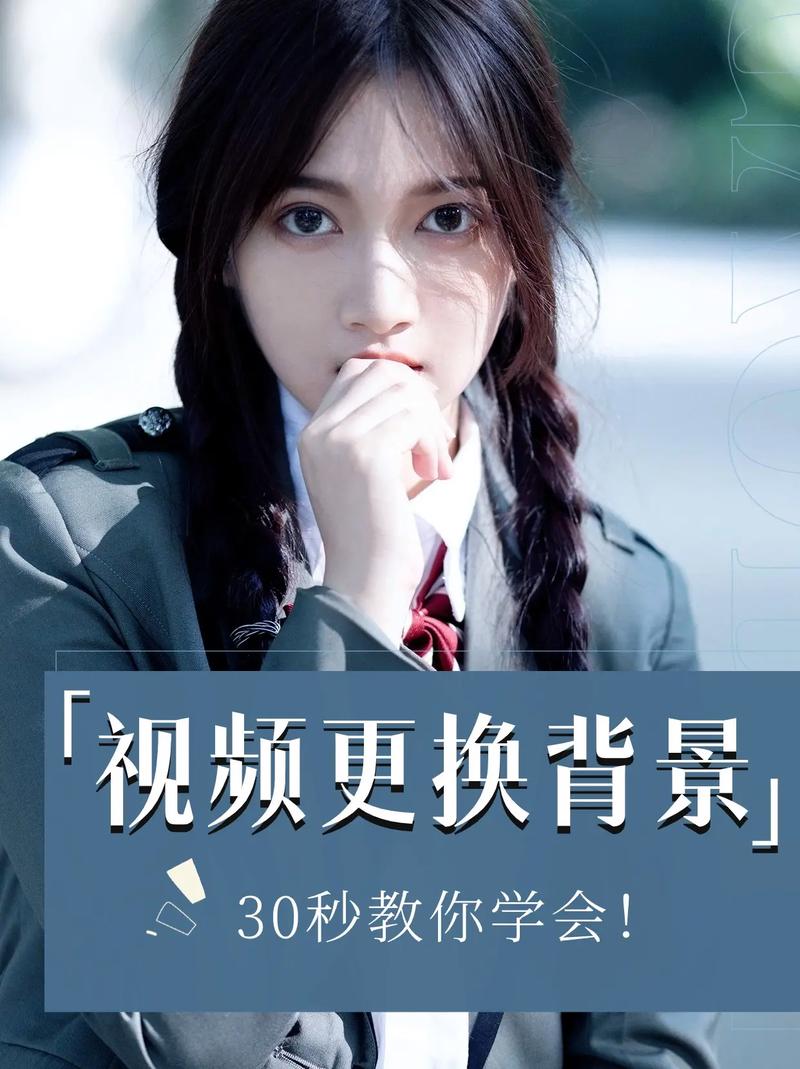
3、导入视频素材:将拍摄好的视频素材导入到所选的视频编辑软件中。
4、进行抠像操作:在软件中找到“抠像”或“色度键”等功能选项,通过调整色度键的参数,如颜色容差、边缘羽化等,使软件能够准确地识别并去除绿色或蓝色背景,需要适当增加颜色容差的数值,以确保背景能够完全被去除,同时避免前景主体出现损失。
5、添加新背景:选择满意的新背景素材,将其导入到视频编辑软件中,并将其放置在原视频背景所在的轨道下方或相应的背景图层位置,调整新背景的大小、位置和比例,使其与前景主体相匹配,看起来自然协调。
6、细节调整:对抠像后的视频进行细节检查和调整,如去除残留的背景边缘、修复前景主体的瑕疵等,还可以根据需要对视频的色彩、亮度、对比度等进行进一步的调整,以增强整体效果。
方法二:AI智能抠像
1、选择工具:有许多专业的AI智能抠像工具可供选择,如牛学长智能抠像工具、剪映等。
2、上传视频:打开所选的AI智能抠像工具,将需要更换背景的视频上传到工具中。

3、选择模型和抠除方式:一般工具会自动识别视频中的主体并进行抠像,但也可以根据实际情况选择合适的AI模型和抠除方式,如“AI人像背景抠除”等,以获得更准确的抠像效果。
4、导出视频:完成抠像后,选择导出视频的格式和参数,将抠像后的视频保存到本地,如果需要直接更换背景,可以在工具中选择新的背景素材进行替换,然后再导出最终的视频。
方法三:手动绘制背景
1、绘制个性化背景:如果对视频背景有特殊的创意和要求,可以手动绘制一个个性化的背景,这需要一定的绘画技能和专业的绘图软件,如Adobe Photoshop等。
2、创建透明通道:在绘制好个性化背景后,需要将其保存为带有透明通道的图像格式,如PNG等,以便能够在视频编辑中正确地叠加在原视频上。
3、导入视频编辑软件:将原视频和绘制好的个性化背景导入到视频编辑软件中。
4、叠加背景:将个性化背景拖放到原视频的上层轨道或相应的图层上,调整其大小、位置和透明度等参数,使其与原视频完美融合。
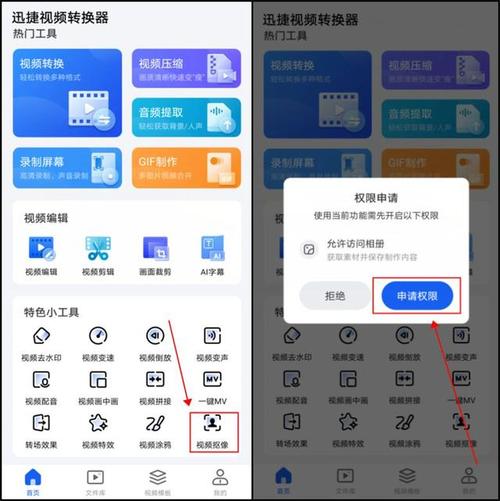
相关问答FAQs
Q1:更换视频背景需要注意哪些问题?
A1:首先要注意背景颜色与前景主体的对比度要高,以便软件能够准确识别和抠像,拍摄时要保证光线均匀,避免背景出现阴影或反光,否则会影响抠像效果,在选择新背景时,要考虑其与前景主体的风格、色调、场景等方面是否匹配,以达到自然和谐的效果,对于一些复杂的视频内容或特殊情况,可能需要进行多次尝试和调整,才能获得满意的结果。
Q2:有没有适合初学者的视频换背景方法?
A2:对于初学者来说,AI智能抠像是一种相对简单易用的方法,它不需要太多的专业知识和技能,只需上传视频并选择合适的工具和模型,即可快速实现背景更换,一些在线视频编辑平台也提供了简单的背景替换功能,如新简剪辑、Flex Clip等,这些平台通常具有直观的操作界面和丰富的模板资源,方便初学者快速上手。